Risolvi Facilmente l’Avvio SSD Clonato su Windows 10
- Home
- Supporto
- Suggerimenti Data Backup
- Risolvi Facilmente l’Avvio SSD Clonato su Windows 10
Sommario
Scoprite perché l'SSD clonato non si avvia e come risolvere il problema con soluzioni efficaci.
Contenuto
Perché l’SSD clonato non si avvia? Come risolvere?
- Motivo 1: l’SSD non è la prima opzione di avvio
- Motivo 2: Lo stile della partizione non è compatibile con la modalità di avvio
- Motivo 3: La partizione di sistema non è stata impostata come partizione attiva.
- Motivo 4: All’avvio si verifica una schermata nera
- Motivo 5: All’avvio appare il codice di errore 0xc000000f
Clonare il sistema operativo su SSD utilizzando un software di clonazione affidabile
Perché l'SSD clonato non si avvia? Come risolvere?
Motivo 1: l'SSD non è la prima opzione di avvio
Fase 1: riavviare il PC. Quando viene visualizzata la schermata di avvio, premere costantemente il tasto di scelta rapida per attivare le impostazioni del BIOS. Generalmente, il tasto di scelta rapida è F2, F8, F12 o Canc .
Utilizza il tasto di scelta rapida corretto per accedere al BIOS in base alla marca del tuo PC.
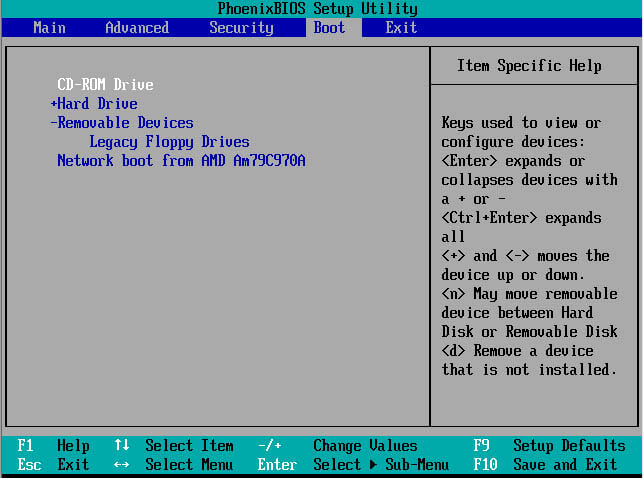
Motivo 2: Lo stile della partizione non è compatibile con la modalità di avvio
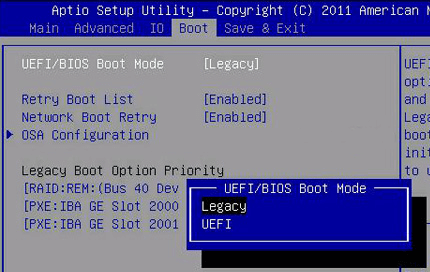
Motivo 3: La partizione di sistema non è stata impostata come partizione attiva.
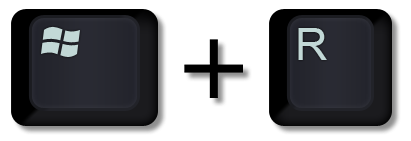
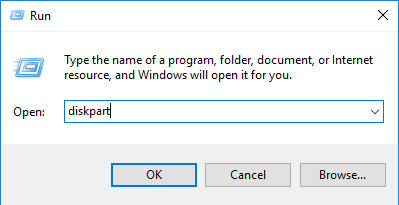
list disk
select disk XX
list partition
select partition XXX
active
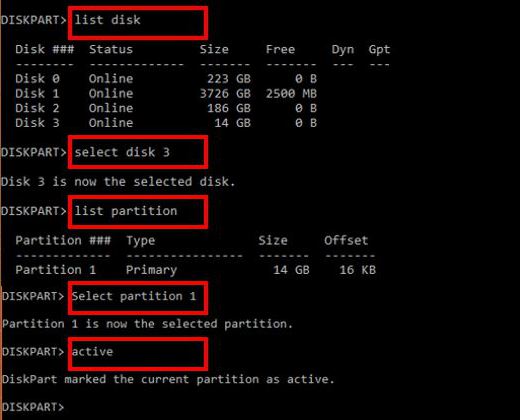
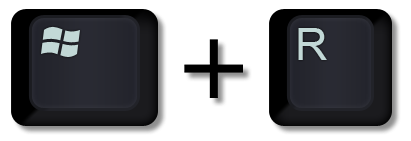
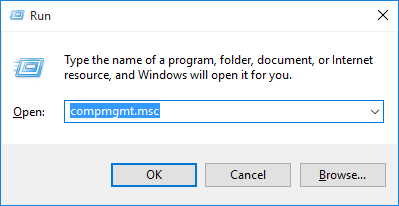
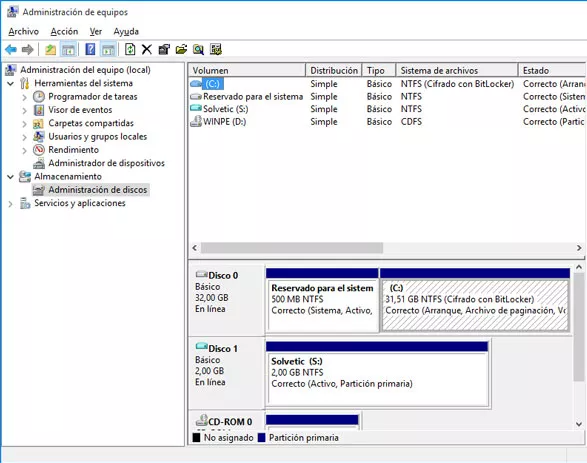
Motivo 4: All'avvio si verifica una schermata nera
Si consiglia l’uso Renee PassNow che può risolvere il problema di avvio di Windows con pochi semplici passaggi. Inoltre, Renee PassNow fornisce anche reimpostazione password, backup dati, scansione disco, cancellazione unità, trasferimento dati, ripristino dati, ecc. Hai bisogno di risolvere il problema dello schermo nero? Per favore riferisci a le istruzioni dettagliate per riparare MBR/DBR.
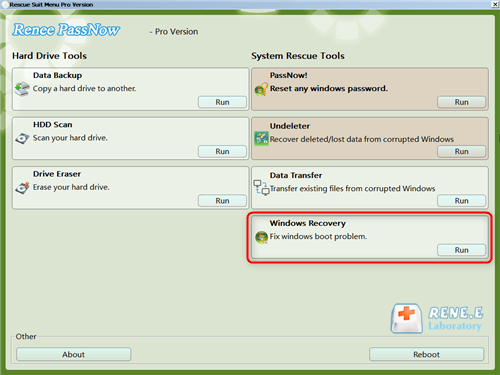
Motivo 5: All'avvio appare il codice di errore 0xc000000f
0xc000000f. BCD è un database di configurazione di avvio utilizzato per l’avvio del PC. Se BCD è mancante, non è possibile accedere al sistema. Ecco come ripristinare il file BCD: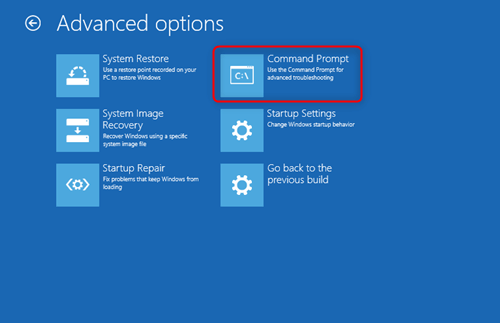
bootrec.exe /fixmbr
bootrec.exe /fixboot
bootrec.exe /scanos
bootrec.exe /rebuildbcd
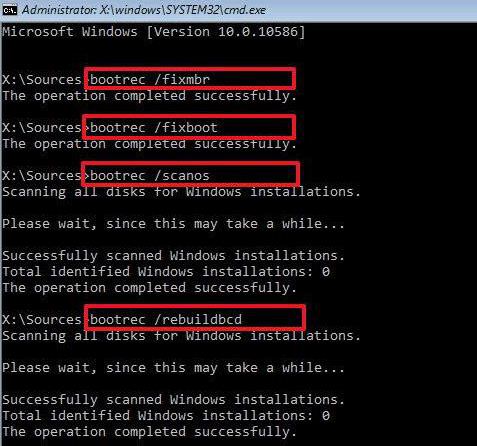
Clonare il sistema operativo su SSD utilizzando un software di clonazione affidabile
Vantaggi
- L’allineamento automatico 4K aiuta l’SSD a ottenere le migliori prestazioni
- Non è necessario reinstallare il sistema. Risparmio di tempo.
- Non è necessario reinstallare e attivare il software.
- Non è necessario ripristinare tutte le impostazioni. Tutto rimarrà invariato.
- La cronologia delle chat nel software sarà riservata.

Backup veloce Velocità di backup fino a 3.000 MB/min.
Soluzione di backup completa Supporta backup del sistema/backup di partizioni/backup del disco rigido/backup di file/clonazione del disco.
Tecnologia di backup incrementale/differenziale Analizza automaticamente la differenza di dati tra il file di origine e il file di backup per risparmiare spazio su disco.
Supporta la tecnologia di copia shadow del volume VSS Durante il backup dell'intero sistema, puoi comunque navigare sul Web.
Alta applicabilità Supporta vari file e dispositivi di archiviazione.
Backup veloce Velocità di backup fino a 3.000 MB/min.
Soluzione di backup completa Supporta backup del sistema/backup di partizioni/backup del disco rigido/backup di file/clonazione del disco.
Alta applicabilità Supporta vari file e dispositivi di archiviazione.
ScaricaScaricaGià 3199 persone l'hanno scaricato!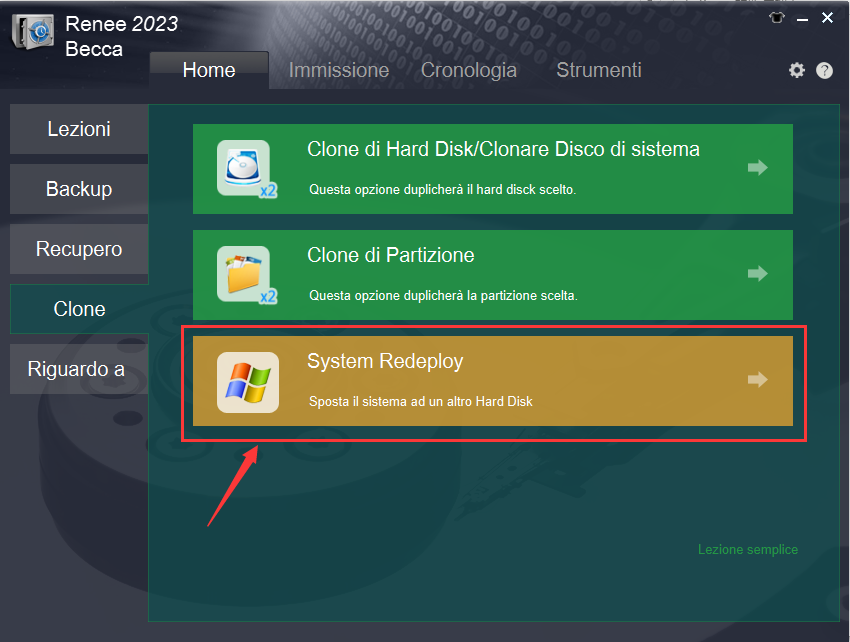
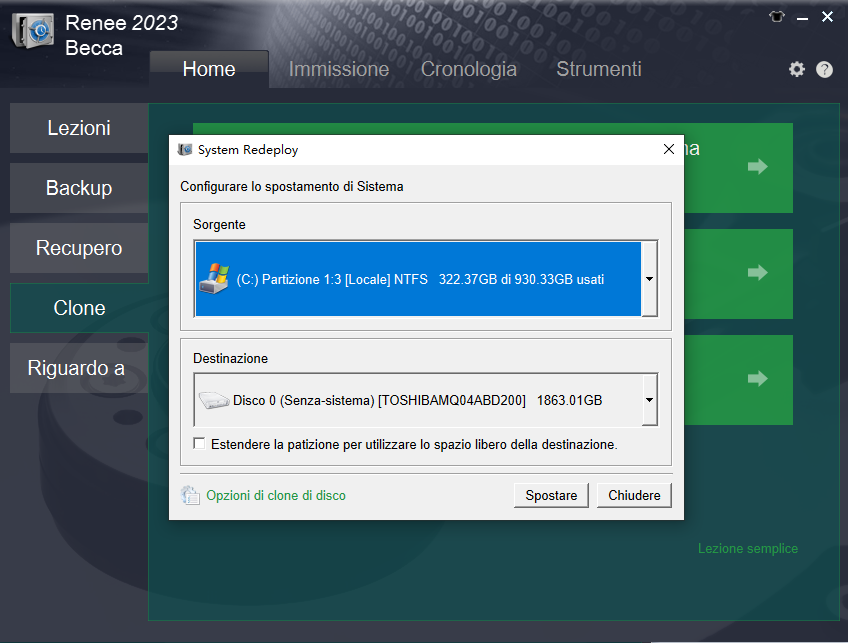
Articoli correlativi :
Aggiornare il sistema: Come clonare il sistema operativo da HDD a SSD per Windows
14-12-2023
Roberto : Clonate il vostro sistema operativo su Windows 11/10 da HDD a SSD velocemente seguendo questa guida semplice. Imparate...
Cambio di marcia: La guida definitiva al trasferimento del sistema operativo da SSD a NVMe
24-02-2024
Lorena : Liberate tutto il potenziale del vostro sistema trasferendo il sistema operativo da SSD a NVMe. Questa guida informativa...


